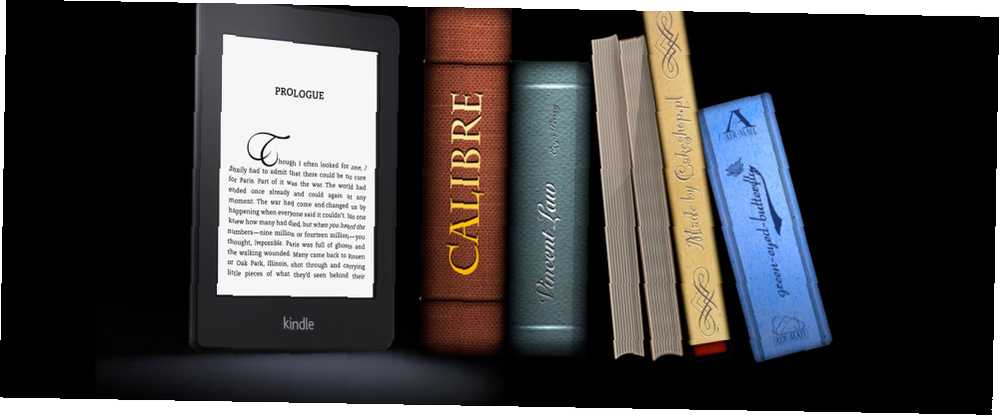
Gabriel Brooks
0
1022
168
Tidligere krævede et omfattende bibliotek masser af hyldeplads og - hvis du rejser - en alvorligt tung kuffert. Hos eLeaders er det meste af det forsvundet. Selvom der stadig er æstetiske fornøjelser fra et godt gammeldags bibliotek, kræver hundreder af bøger på din eReader lige så meget fysisk plads som et halvt dusin. At rejse lys er ikke længere et problem. Du kan tage det halvt dusin eller få hundrede bøger med dig, på toget eller i udlandet. Det er en speciel slags frihed, der smager især sød.
Men en eReader er ikke alle sjove spil. Det største problem er, at det, som disse enheder ofte er lukket, kræver urimelig indsats for at flytte bøger mellem forskellige enheder. Meget af det er forenklet, hvis du valgte Amazons Kindle som din partner i kriminalitet. Det er lige så let som altid at købe bøger online og få dem på din enhed. At købe bøger fra andre eBook-butikker eller synkronisere med dit pre-Kindle eBook-bibliotek er dog stadig ikke så let, som det burde være.
Før Kindle blev jeg forelsket i Caliber Sådan administreres din eBog-samling til Amazon Kindle med Caliber Sådan administreres din eBog-samling til Amazon Kindle med kaliber Det største problem med en e-læser som Amazons Kindle er, at det kræver urimelig indsats for at flyt bøger mellem forskellige enheder. Før Kindle blev jeg forelsket i Caliber. Lidt på det tunge…. Lidt på den tunge side, men denne eBook-administrationssuite er utroligt kraftig og altid nem at bruge. For de brugere, der lige er kommet i gang med Caliber, men også for dygtige brugere, der sigter mod at maksimere Calibres potentialer, kan du tjekke MakeUseOf's Guide til Caliber eBook Manager. Uanset om du bare installerer Caliber for første gang, eller det allerede er fyldt med inkompatible EPUB-filer (som min var), nedenfor er nogle tip til at optimere Caliber til brug med din Kindle.
Caliber vs Kindle-applikationer
Kindle er ikke uden kompatibilitet på tværs af platforme. Som du måske ved, har Amazon Kindle-applikationer til flere platforme. Disse applikationer giver dig mulighed for at administrere dit eBook-bibliotek på din yndlingsenhed, men også fortsætte med at læse nøjagtigt, hvor du slap. Før vi begynder at finpudse Caliber, er det en god ting at sammenligne disse applikationer med Caliber.
Caliber er et kraftfuldt bibliotekstyringsværktøj. Det pakker en ganske stempel. Du kan bruge Caliber til automatisk at downloade omslag og metadata. Opbevar dine egne brugerdefinerede felter (for eksempel en boolsk læse) og hold bøger i en enkelt serie sammen. Føj til denne Calibres mulighed for at behandle ellers inkompatible filer til din Kindle. For biblioteksstyring af alle slags måler Kindle-applikationerne bare ikke op.

Hvis du vil bruge Collections (Kindle's måde at lade dig gruppere flere bog i en mappetype) på din Kindle, skal du dog fortsætte med at bruge Kindle-applikationerne. Dette skyldes, at Caliber er designet til at arbejde med et væld af forskellige e-bog-læsere, og selvom du kan oprette serier og tags, er Caliber ikke bekendt med opfattelsen af samlinger. (Hvis du har en ældre, ikke berørt Kindle, kan du bruge Kindle Collections plug-in til Caliber.)
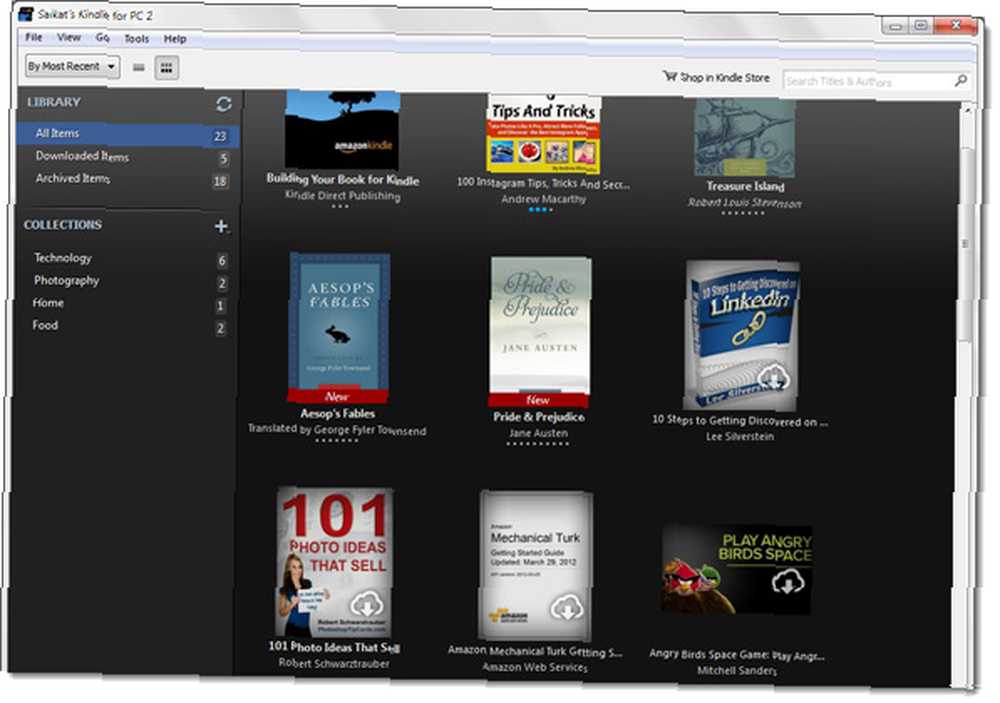
Som en e-bog læser, Kindle-applikationer er også et langt bedre valg. Kaliber er helt klart beregnet til at styre e-bøger, ikke til at læse dem, og gør en elendig e-bog-læser. I modsætning hertil er Kindle-applikationerne gode e-bog-læsere og fungerer også sammen med din Kindle-enhed, f.eks. ved at synkronisere den sidst læste side.
1. Føj Amazon-bøger til kaliber
MOBI- og EPUB-filer, men også PDF- og endda TXT-filer kan let tilføjes til dit Caliber-bibliotek ved at trække dem til applikationsvinduet. Hele mapper kan tilføjes ved at vælge indstillingen fra Tilføj bøger kontekstmenu.
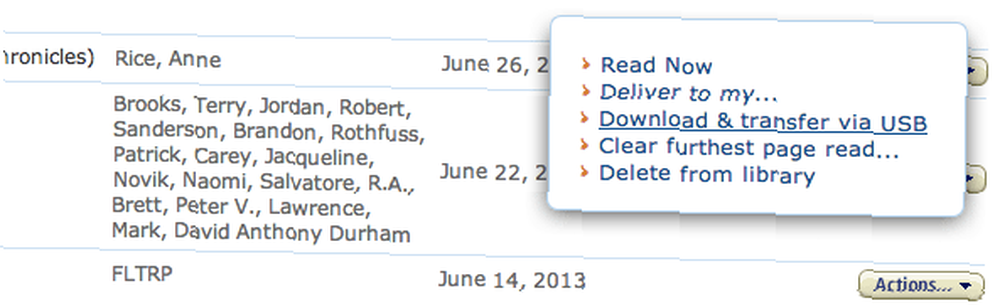
Du kan downloade e-bøger, du har købt via Amazon, til din computer og på lignende måde føje dem til Caliber. For at gøre dette skal du logge ind på din Amazon-konto på Amazon-webstedet og vælge Din konto -> Administrer din Kindle fra øverste højre hjørne. Her ser du en liste over dine køb. I den højre kolonne skal du vælge Download & overførsel via USB fra Handlinger menu.
Du bliver nødt til at specificere, hvilken enhed du vil overføre e-bog til (ved hjælp af Caliber), fordi filen stadig er DRM-beskyttet. Der er måder at fjerne DRM fra Kindle eBooks Sådan brydes DRM på Kindle eBooks, så du kan nyde dem overalt Sådan bruges DRM på Kindle eBooks, så du kan nyde dem hvor som helst Når du betaler Amazon nogle penge for en Kindle eBook, har du sandsynligvis tror det er dit nu. Jeg mener, du har betalt nogle penge, du har noget indhold, og nu har du det, ligesom alle andre ... også, men da vi ønsker at overføre bogen til vores Kindle, skulle dette ikke være nødvendigt.
2. Konvertering af andre formater
Hvis du har e-bøger i EPUB eller et andet format, der ikke understøttes af Kindle, kan du bruge Caliber til at konvertere e-bøgerne til et understøttet format. I de fleste tilfælde ønsker du at konvertere e-bøger til det gamle MOBI-format. Nogle nyere enheder understøtter de nye MOBI- eller AZW3-formater (og du kan også prøve disse), men klassisk MOBI tilbyder mest kompatibilitet.
Vælg en eller flere e-bøger i dit Caliber-bibliotek, du vil konvertere. Du kan vælge flere genstande ved hold Flytte for at vælge et interval eller ved at holde nede Ctrl af Cmd mens du klikker for at skifte individuelle elementer i dit valg.
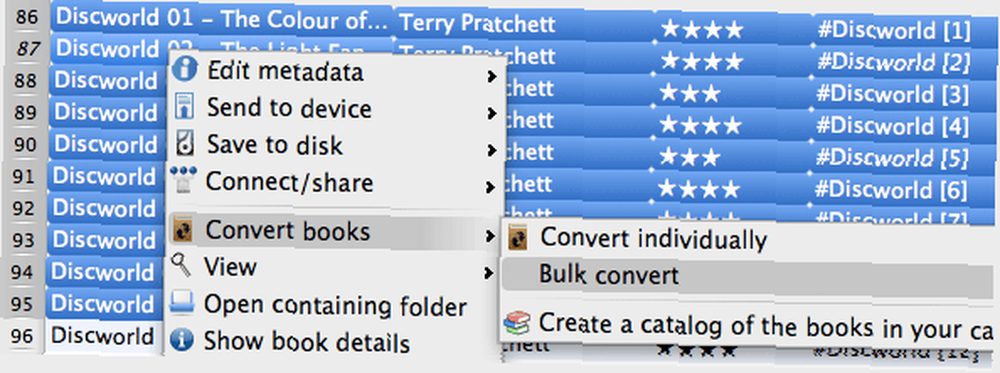
Højreklik og vælg en af de to indstillinger under Konverter bøger. Konverter individuelt lader dig finjustere konverteringsindstillingerne for hver enkelt bog i dit valg. Dette giver dig mulighed for at skifte til dækning af billede, metadata og andre forekomstspecifikke data før konvertering. Hvis du ikke ændrer en masse af disse indstillinger, skal du vælge Bulk konvertering at arbejde dig igennem store bøger af e-bøger på én gang.
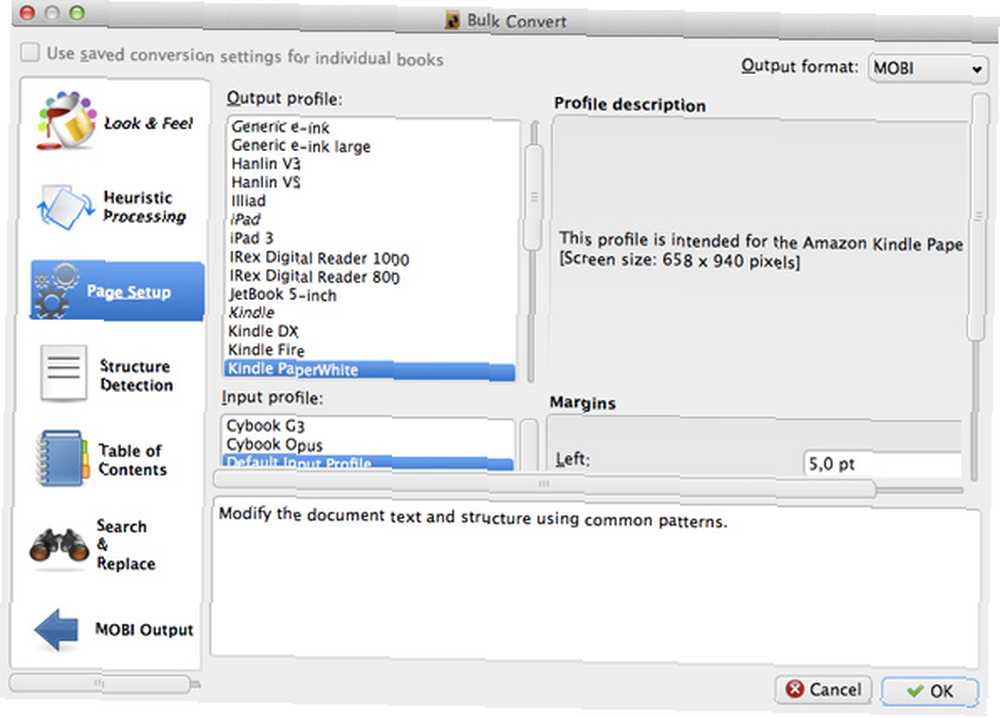
I det næste skærmbillede skal du justere konverteringsindstillingerne om nødvendigt og trykke på OK. Det er vigtigt, at du har valgt MOBI eller et andet Kindle-kompatibelt filformat i øverste højre hjørne. De fleste af de andre indstillinger kan normalt være tilbage, som de er, hvis du har fortalt Caliber din eReader-type under velkomstguiden. Hvis ikke, skal du vælge det i Sideopsætning fanen.
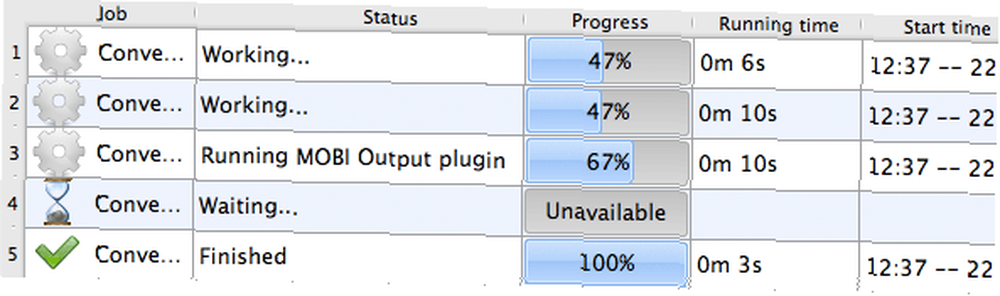
Når du har trykket Okay, Caliber begynder at køre konverteringsjobbet. Der er en indikator nederst til højre i Calibres hovedvindue, der viser dig det antal resterende job. Hvis du klikker på dette, får du flere oplysninger, som vist nedenfor.
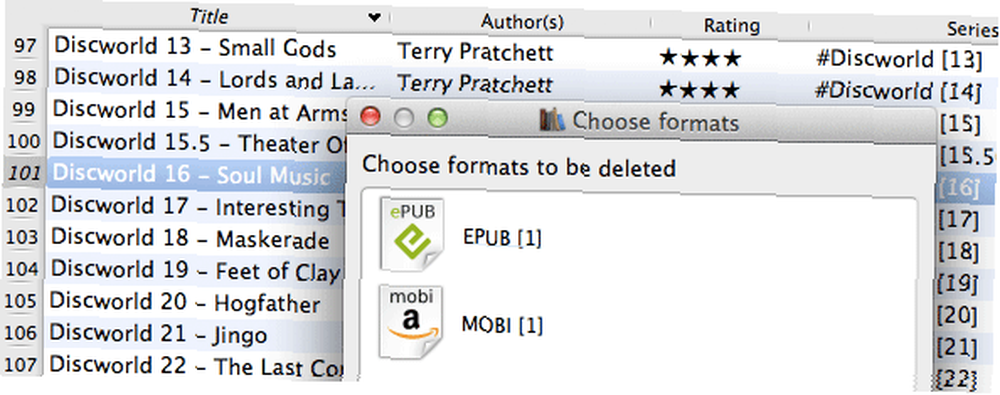
Hvis du ikke har brug for det forrige format mere, kan sletning hjælpe med at undgå forvirring i fremtiden. Du kan slette et specifikt format ved at vælge et vilkårligt antal elementer fra dit Caliber-bibliotek, højreklik og navigere til Fjern bøger -> Fjern filer med et specifikt format fra valgte bøger.
3. E-mail til Kindle
I stedet for at oprette forbindelse via USB, kan du få Caliber til at sende bøger til din Kindle via e-mail. På denne måde vises dine bøger trådløst på din Kindle, når du har adgang til internettet. Selv hvis du ikke har en 3G Kindle, ankommer disse bøger over Wi-Fi på samme måde.
Du kan konfigurere denne funktion under Deling af bøger via e-mail i præferencerne, men den nemmere måde er at genstarte Caliber velkomstguiden. Vælge Præferencer -> Kør velkomstguiden at komme i gang. Du kan springe over de dele af Caliber, som du allerede har konfigureret tidligere, som dit bibliotekssted og eReader-type.
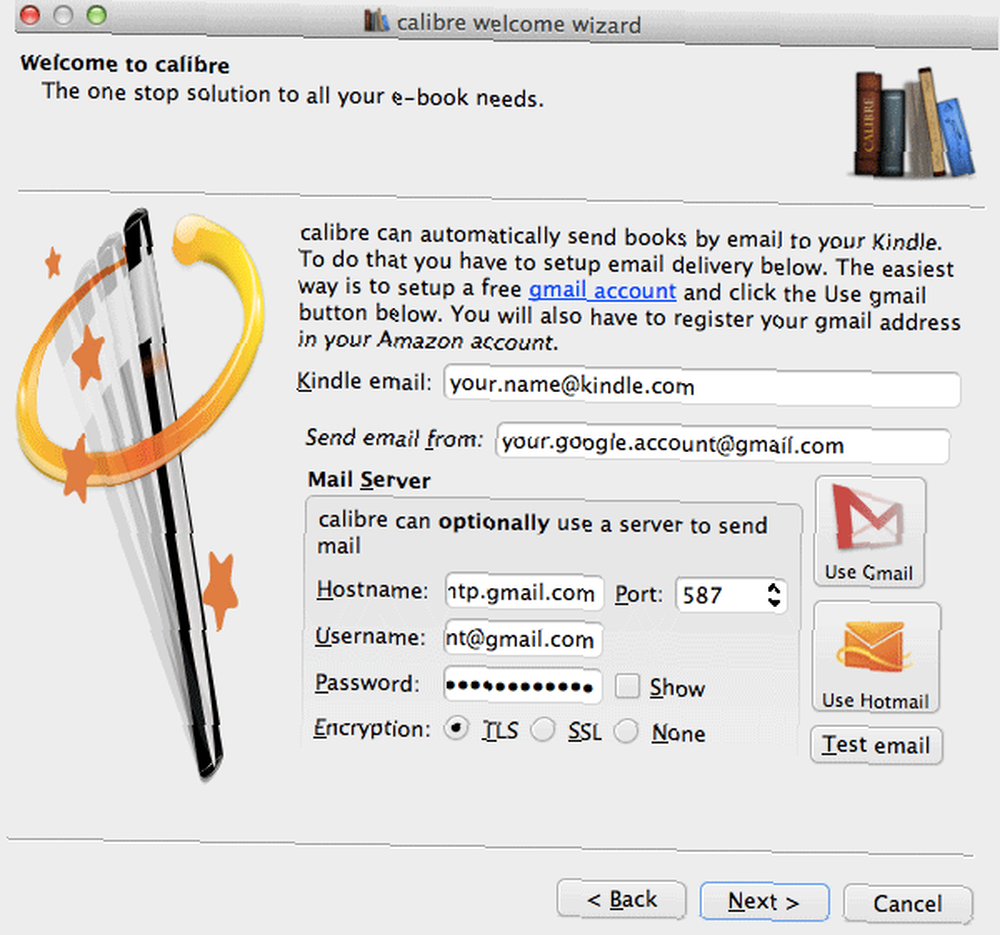
Når du ankommer til skærmen, der er afbildet ovenfor, kan du indtaste oplysningerne til e-mail-levering. Kaliber har brug for din Kindle-e-mail (dette tager normalt form af [email protected]) og en gyldig e-mail-server. Den nemmeste måde at gøre dette på er ved at bruge en gratis Gmail-konto. Brug ellers mailserveroplysninger Opsætning af en e-mail-klient? Her er mailserverinfo for de 3 største e-mailudbydere, der opsætter en e-mail-klient? Her er mailserverinfo til de 3 største e-mail-udbydere Bruger du stadig nogen desktop-e-mail-klienter? Den sidste, jeg nogensinde har brugt nogen væsentlig brug af, var Outlook Express, og det føles som for evigt siden. Siden da har jeg givet både Thunderbird og ... til din e-mail-udbyder.
Tryk på Brug Gmail knappen og indtast dine detaljer. Kaliber udfylder derefter resten af formularen til dig. Du behøver ikke at ændre nogen af disse indstillinger. Trykke Test e-mail for at validere og trykke på Næste at færdiggøre.
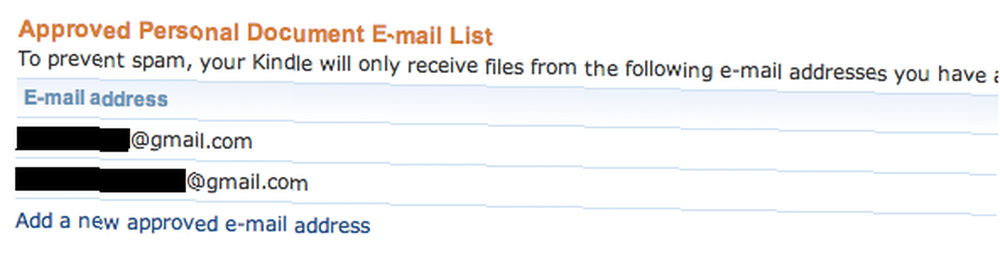
For at undgå spam modtager du kun dokumenter fra visse hvidlistede e-mail-adresser. Hvis du ikke allerede har gjort det, skal du rydde den Gmail-adresse, du sender e-bøgerne fra. Log ind på Amazon.com og gå til Din konto -> Administrer din Kindle -> Personlige dokumentindstillinger. I bunden af denne side skal du tilføje den e-mail-adresse, som Caliber sender fra.
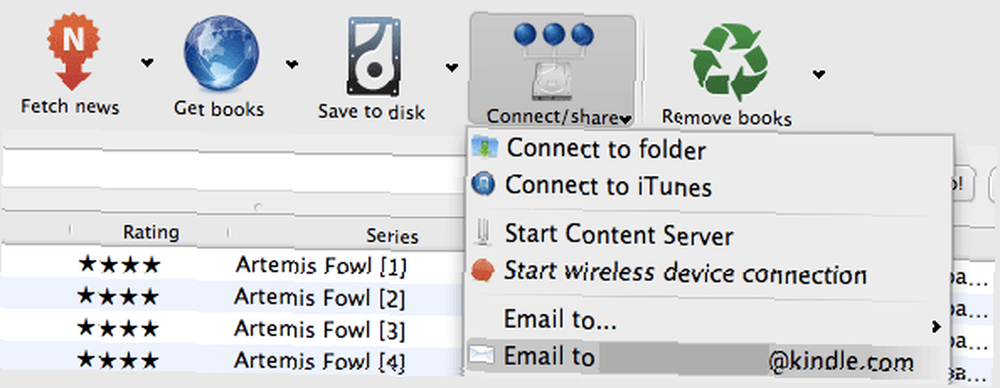
Efter hvidliste på e-mail-adressen, kan du begynde at sende e-bøger til din Kindle via e-mail. Vælg bare en eller flere e-bøger fra dit Caliber-bibliotek og naviger til Opret forbindelse / del -> E-mail til ... Sørg for, at din Kindle er tilsluttet internettet for at modtage e-bøger. Vælg Synkroniser og kontroller for varer hvis det ikke er vist på din enhed efter et par minutter.
Konklusion
De officielle Kindle-applikationer spiller godt med enheden, men er bedre egnet til at læse e-bøger end til aktivt at administrere dem. Caliber kan tage sig af generel e-boghåndtering og -konvertering, hvis du er villig til at opgive samlingens support. At overføre disse e-bøger trådløst er bare kirsebær på kagen.
Hvad er dit yndlingsprogram til håndtering af e-bøger? Hvis det er kaliber, så lad os vide, hvordan du bruger det! Slip en linje i kommentarfeltet nedenfor.











